'>

Πρόσφατα, πολλοί παίκτες Minecraft διαπιστώνουν ότι δεν υπάρχει ήχος όταν παίζουν Minecraft σε υπολογιστή. Εάν τυχαίνει να αντιμετωπίσετε αυτό το απογοητευτικό ζήτημα, έχετε φτάσει στο σωστό μέρος!
Σε αυτό το άρθρο, σας παρέχουμε αρκετές διορθώσεις για να δοκιμάσετε. Θα πρέπει να μπορείτε να διορθώσετε το Minecraft χωρίς πρόβλημα ήχου με μία από τις διορθώσεις σε αυτό το άρθρο.
Διορθώσεις που πρέπει να δοκιμάσετε:
Ακολουθεί μια λίστα επιδιορθώσεων που έχουν επιλύσει αυτό το πρόβλημα για άλλους παίκτες του Minecraft. Δεν χρειάζεται να τα δοκιμάσετε όλα. Απλώς επεξεργαστείτε τη λίστα μέχρι να βρείτε αυτό που σας κάνει το τέχνασμα.
- Ελέγξτε εάν έχετε θέσει σε σίγαση το Minecraft κατά λάθος
- Ενημερώστε το πρόγραμμα οδήγησης ήχου
- Δοκιμάστε το συνδυασμό πλήκτρων F3 + S ή F3 + T
- Αλλάξτε την επιλογή 'Επίπεδα χαρτογράφησης' στις ρυθμίσεις βίντεο
- Τροποποιήστε τις ρυθμίσεις ήχου του συστήματός σας Windows
- Επανεγκαταστήστε το Minecraft
Επιδιόρθωση 1: Ελέγξτε εάν απενεργοποιήσατε κατά λάθος το Minecraft
Προτού δοκιμάσετε τις παρακάτω επιδιορθώσεις, βεβαιωθείτε ότι δεν απενεργοποιήσατε κατά λάθος τον υπολογιστή ή το Minecraft. Ακολουθήστε τις οδηγίες για να ελέγξετε αν έχετε θέσει σε σίγαση τον υπολογιστή ή το Minecraft κατά λάθος:
1. Δοκιμάστε να παίξετε ένα τραγούδι στον υπολογιστή σας. Εάν μπορείτε να το ακούσετε καθαρά, αυτό σημαίνει ότι δεν κάνετε σίγαση του υπολογιστή σας. αν δεν μπορείτε να το ακούσετε, μετακινήστε το ποντίκι σας στην περιοχή ειδοποιήσεων (στην κάτω δεξιά γωνία) και κάντε δεξί κλικ το εικονίδιο έντασης . Στη συνέχεια επιλέξτε Ανοίξτε το Volume Mixer .
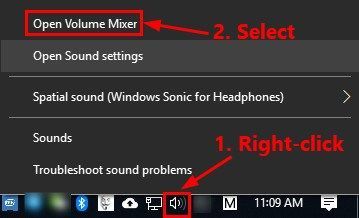
2. Κρατήστε και σύρετε το ρυθμιστικό προς τα κάτω Minecraft προς το αύξηση της έντασης .
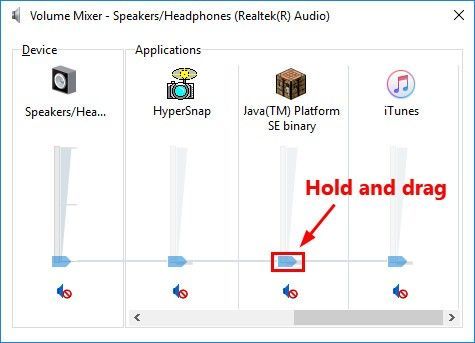
3. Εάν δεν υπάρχει ακόμα ήχος στο Minecraft, ακολουθήστε τα παρακάτω βήματα για να ελέγξτε τις ρυθμίσεις ήχου του Minecraft .
Εγώ. Εκκινήστε το Minecraft και κάντε κλικ Επιλογές… (ή Ρυθμίσεις) .

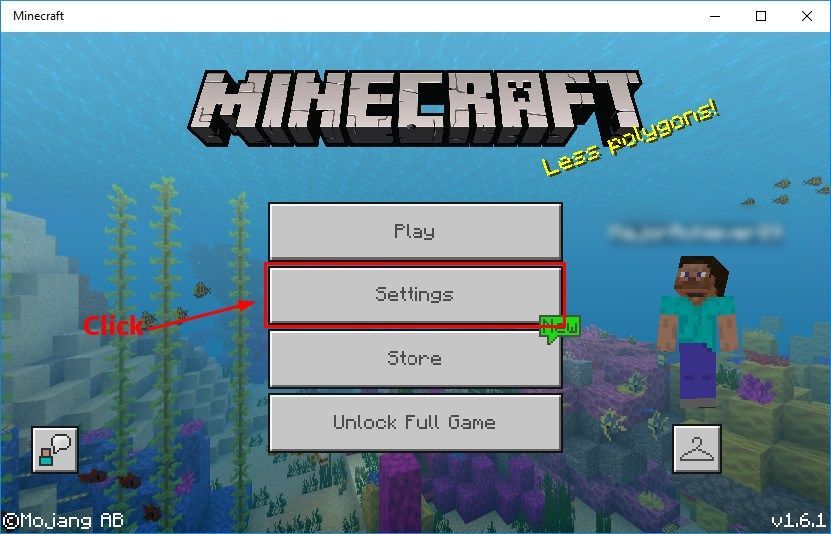
ii. Κάντε κλικ Μουσική και ήχος… ή Ήχος για να δείτε τις ρυθμίσεις ήχου του παιχνιδιού.
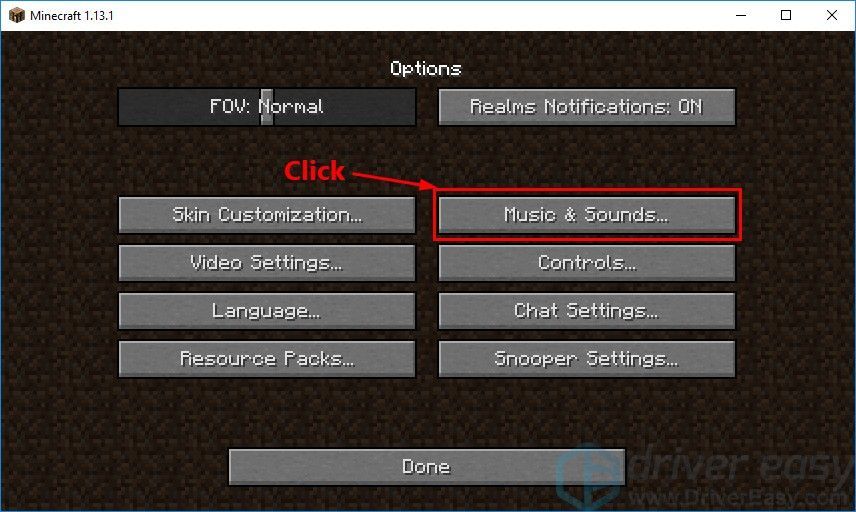
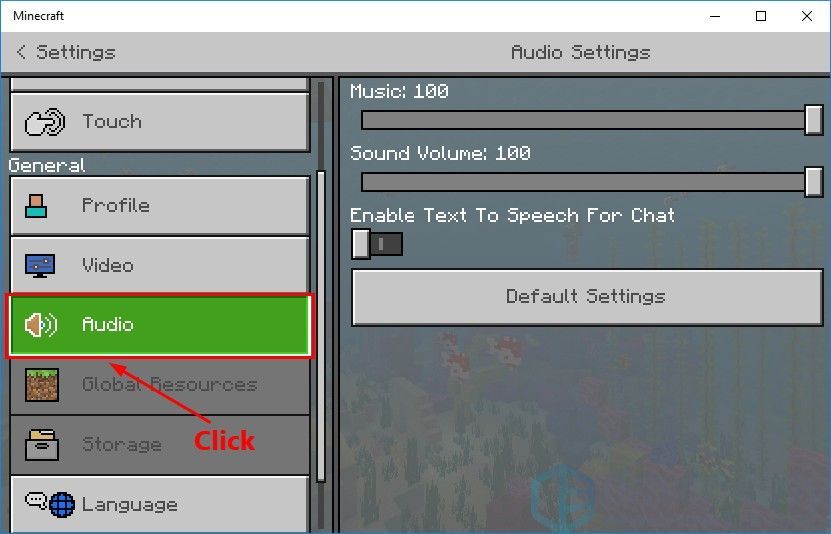
iii. Βεβαιωθείτε ότι όλες οι ρυθμίσεις ήχου έχουν ρυθμιστεί στο 100%. Κάντε κλικ Εγινε για να αποθηκεύσετε τις ρυθμίσεις.
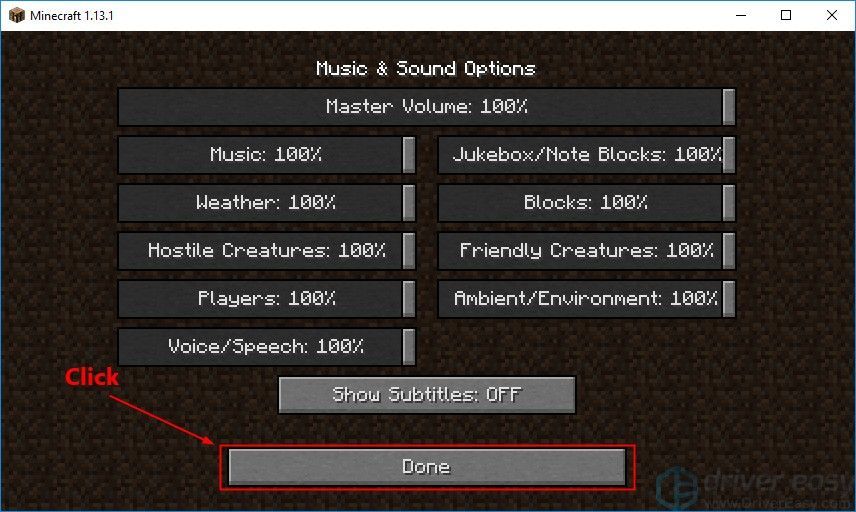
Εκτελέστε ξανά το Minecraft για να ελέγξετε αν δεν υπάρχει πρόβλημα ήχου. Εάν ναι, δοκιμάστε την επόμενη επιδιόρθωση.
Επιδιόρθωση 2: Ενημερώστε το πρόγραμμα οδήγησης ήχου
Ένα πρόγραμμα οδήγησης ήχου που λείπει ή είναι παλιό στον υπολογιστή σας μπορεί να προκαλέσει πρόβλημα ήχου στο Minecraft, οπότε βεβαιωθείτε ότι το πρόγραμμα οδήγησης ήχου είναι ενημερωμένο.
Υπάρχουν δύο τρόποι για να ενημερώσετε το πρόγραμμα οδήγησης ήχου: χειροκίνητα και αυτομάτως .
Μη αυτόματη ενημέρωση του προγράμματος οδήγησης : Πρέπει να μεταβείτε στον ιστότοπο του κατασκευαστή της κάρτας ήχου σας, να βρείτε την τελευταία έκδοση του προγράμματος οδήγησης και να την εγκαταστήσετε στον υπολογιστή σας. Βεβαιωθείτε ότι έχετε κατεβάσει το πιο πρόσφατο σωστό πρόγραμμα οδήγησης που είναι συμβατό με το λειτουργικό σύστημα του υπολογιστή σας. Αυτό απαιτεί χρόνο και δεξιότητες υπολογιστή.
Ή
Αυτόματη ενημέρωση του προγράμματος οδήγησης : Εάν δεν έχετε χρόνο, υπομονή ή δεξιότητες υπολογιστή για να ενημερώσετε το πρόγραμμα οδήγησης ήχου χειροκίνητα, μπορείτε, αντίθετα, να το κάνετε αυτόματα με Εύκολο πρόγραμμα οδήγησης . Δεν χρειάζεται να γνωρίζετε ακριβώς ποιο σύστημα λειτουργεί ο υπολογιστής σας, δεν χρειάζεται να διακινδυνεύσετε τη λήψη και την εγκατάσταση λανθασμένου προγράμματος οδήγησης και δεν χρειάζεται να ανησυχείτε για να κάνετε λάθος κατά την εγκατάσταση. Το Driver Easy τα χειρίζεται όλα .
Όλοι οι οδηγοί στο Driver Easy ελάτε κατευθείαν από ο κατασκευαστής . Είναι όλα πιστοποιημένα ασφαλή και ασφαλή .1. Κατεβάστε και εγκαταστήστε το Driver Easy.
2. Εκτελέστε το πρόγραμμα οδήγησης Easy και κάντε κλικ στο Σάρωση τώρα κουμπί. Στη συνέχεια, το Driver Easy θα σαρώσει τον υπολογιστή σας και θα εντοπίσει τυχόν προβλήματα με τα προγράμματα οδήγησης.
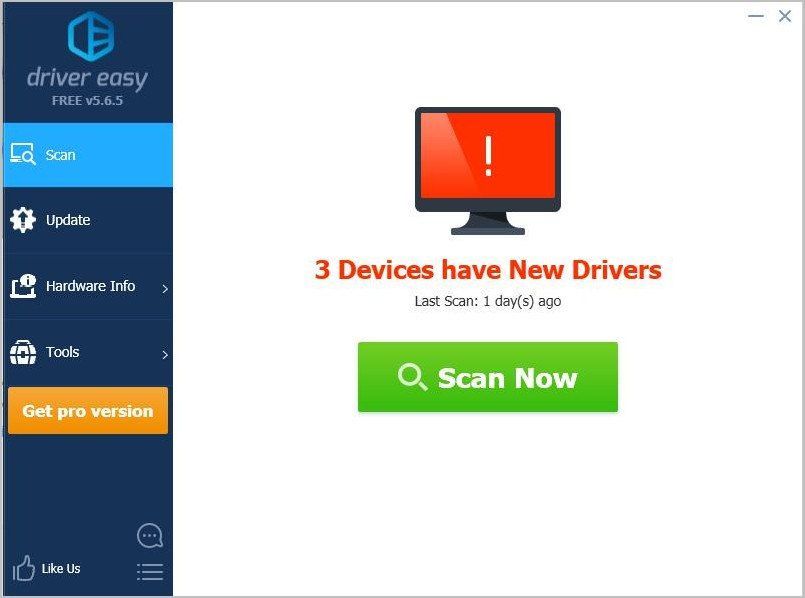
3. Κάντε κλικ στο Εκσυγχρονίζω Δίπλα στην κάρτα ήχου σας για αυτόματη λήψη της σωστής έκδοσης του προγράμματος οδήγησης, τότε μπορείτε να την εγκαταστήσετε χειροκίνητα. Ή κάντε κλικ Ενημέρωση όλων για αυτόματη λήψη και εγκατάσταση της σωστής έκδοσης του όλα τα προγράμματα οδήγησης που λείπουν ή δεν είναι ενημερωμένα στο σύστημά σας (Αυτό απαιτεί το Pro έκδοση - θα σας ζητηθεί να κάνετε αναβάθμιση όταν κάνετε κλικ Ενημέρωση όλων. Παίρνετε πλήρης υποστήριξη και ένα Επιστροφή χρημάτων 30 ημερών εγγύηση).
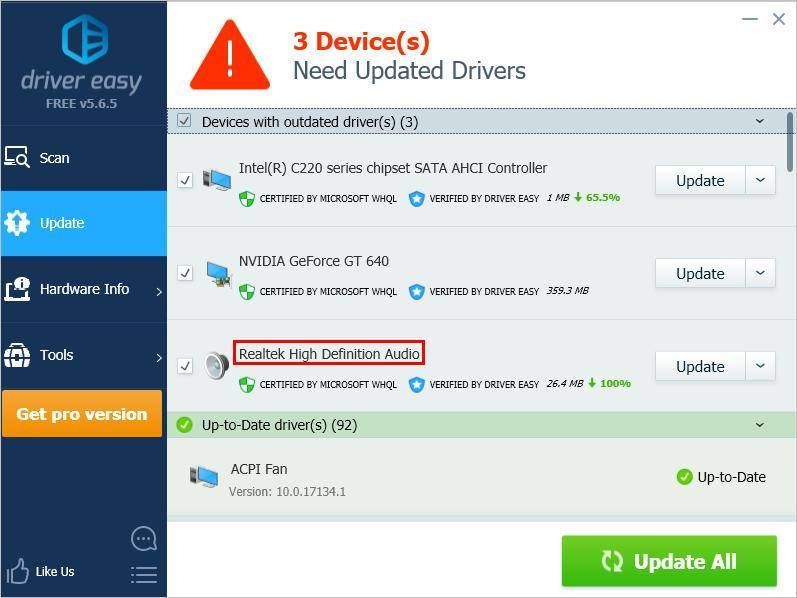
Επιδιόρθωση 3: Δοκιμάστε το συνδυασμό πλήκτρων F3 + S ή F3 + T
Εάν αντιμετωπίσετε πρόβλημα χωρίς ήχο κατά την αναπαραγωγή του Minecraft, δοκιμάστε να πατήσετε ΣΤ3 και μικρό ταυτόχρονα στο πληκτρολόγιό σας για αναγκαστική φόρτωση του παιχνιδιού . Εάν αυτός ο συνδυασμός πλήκτρων δεν λειτουργεί, δοκιμάστε να πατήσετε ΣΤ3 και Τ Την ίδια στιγμή. Πολλοί παίκτες έχουν επιλύσει το MInecraft κανένα πρόβλημα ήχου από αυτήν την ενημέρωση κώδικα.
Περιμένετε μερικά δευτερόλεπτα και, στη συνέχεια, ελέγξτε εάν δεν εμφανίζεται ξανά το πρόβλημα με τον ήχο. Εάν όχι, υποδηλώνει ότι έχετε διορθώσει αυτό το πρόβλημα. Εάν το Minecraft δεν υπάρχει πρόβλημα ήχου, μην ανησυχείτε! Δοκιμάστε την επόμενη επιδιόρθωση, παρακάτω.
Επιδιόρθωση 4: Αλλάξτε την επιλογή 'Επίπεδα χαρτογράφησης' στις ρυθμίσεις βίντεο
Εάν το Minecraft σας είναι Έκδοση JAVA , δοκιμάστε να αλλάξετε το ' Επίπεδα χαρτογράφησης ' επιλογή στις ρυθμίσεις βίντεο για να δείτε εάν αυτό το πρόβλημα παραμένει. Εδώ είναι πώς να το κάνετε:
1. Εκκινήστε το Minecraft. Στη συνέχεια κάντε κλικ Επιλογές… .

2. Κάντε κλικ στο Ρυθμίσεις βίντεο… .
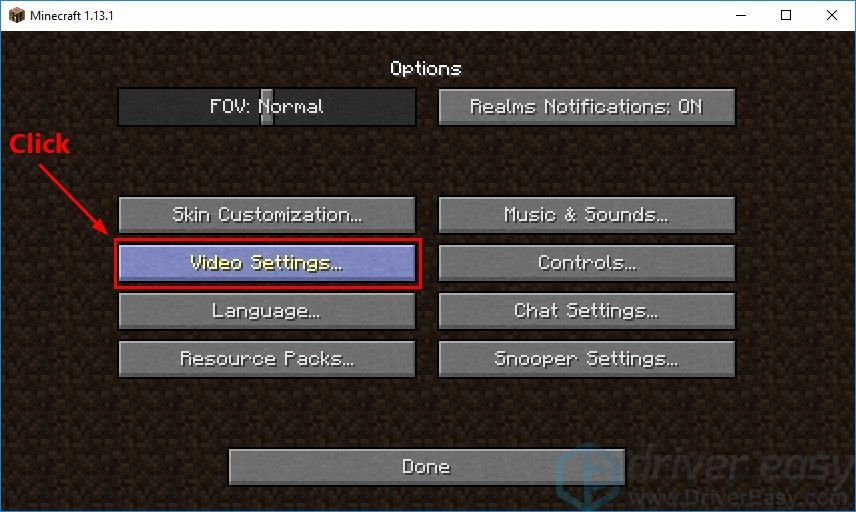
3. Μετακινήστε το ρυθμιστικό για να αλλάξετε τα επίπεδα Mipmap. Στη συνέχεια κάντε κλικ Εγινε για να αποθηκεύσετε τις αλλαγές.
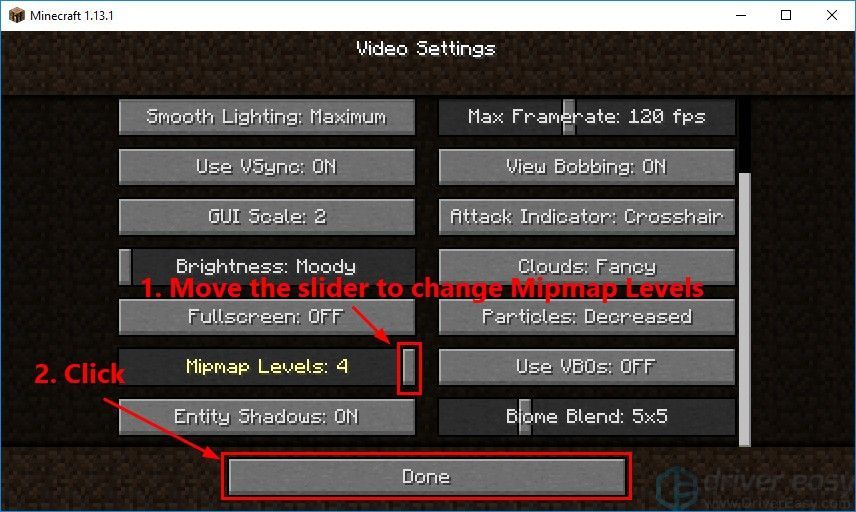
Εκτελέστε ξανά το Minecraft για να δείτε εάν επιλύσατε αυτό το ζήτημα. Εάν όχι, δοκιμάστε να τροποποιήσετε τις ρυθμίσεις ήχου του συστήματός σας Windows.
Επιδιόρθωση 5: Τροποποιήστε τις ρυθμίσεις ήχου του συστήματός σας Windows
Δοκιμάστε να τροποποιήσετε τις ρυθμίσεις ήχου του συστήματός σας Windows για να δείτε εάν μπορείτε να επιλύσετε αυτό το ζήτημα. Εδώ είναι πώς να το κάνετε:
1. Μετακινήστε το ποντίκι σας στην περιοχή ειδοποιήσεων (στην κάτω δεξιά γωνία) και κάντε δεξί κλικ στο εικονίδιο έντασης . Στη συνέχεια επιλέξτε Ήχος .
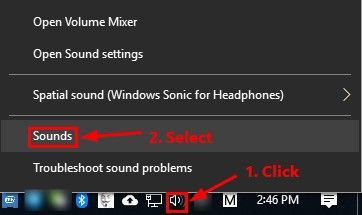
2. Μεταβείτε στο Αναπαραγωγή αυτί. Επιλέξτε το δικό σας προεπιλεγμένη συσκευή αναπαραγωγής και στη συνέχεια κάντε κλικ Διαμορφώστε .
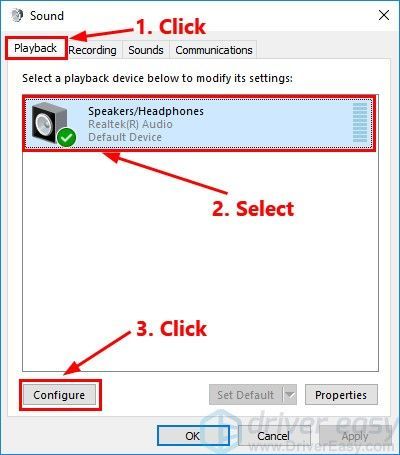
3. Για Κανάλια ήχου , επιλέξτε Στέρεο και κάντε κλικ Επόμενο .
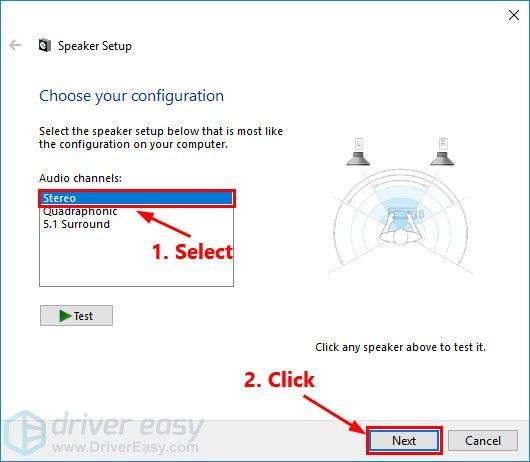
4. Επιλέξτε το πλαίσιο δίπλα στο μπροστινό μέρος αριστερά και δεξιά . Στη συνέχεια κάντε κλικ Επόμενο .
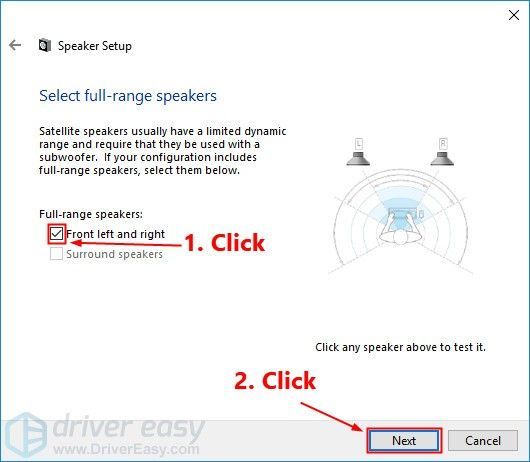
5. Κάντε κλικ στο Φινίρισμα για να αποθηκεύσετε τις νέες ρυθμίσεις.
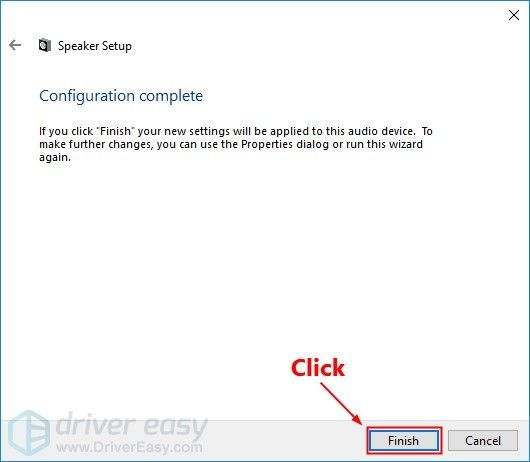
Εκκινήστε το MInecraft για να ελέγξετε εάν δεν έχει επιλυθεί πρόβλημα με τον ήχο. Εάν όχι, δοκιμάστε να εγκαταστήσετε ξανά το Minecraft.
Επιδιόρθωση 6: Επανεγκατάσταση του Minecraft
Εάν όλες οι παραπάνω επιδιορθώσεις δεν σας βοηθήσουν να επιλύσετε το πρόβλημα Minecraft χωρίς ήχο, δοκιμάστε να εγκαταστήσετε ξανά το Minecraft. Με την επανεγκατάσταση του παιχνιδιού, μπορείτε να επιλύσετε αυτό το ζήτημα. Εδώ είναι πώς να το κάνετε:
Εάν κατεβάσατε το Minecraft από το Microsoft Store:
1. Στο πληκτρολόγιό σας, πατήστε το κλειδί λογότυπου των Windows και πληκτρολογήστε minecraft . Στη λίστα των αποτελεσμάτων αναζήτησης, κάντε δεξί κλικ στην εφαρμογή MInecraft και επιλέξτε Κατάργηση εγκατάστασης για να απεγκαταστήσετε το MInecraft.
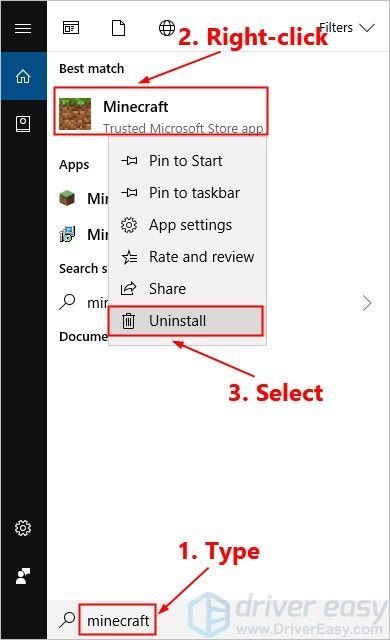
2. Πραγματοποιήστε λήψη του Minecraft από το Microsoft Store και εγκαταστήστε το ξανά στον υπολογιστή σας.
Εάν έχετε κατεβάσει το Minecraft JAVA Edition από τον επίσημο ιστότοπό του:
1. Στο πληκτρολόγιό σας, πατήστε το κλειδί λογότυπου των Windows και Ρ ταυτόχρονα για να ανοίξετε το παράθυρο διαλόγου Εκτέλεση. Στη συνέχεια, πληκτρολογήστε έλεγχος και πατήστε Εισαγω για να ανοίξετε τον Πίνακα Ελέγχου.
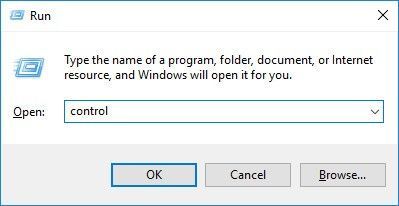
2. Θέα τον Πίνακα Ελέγχου ανά κατηγορία . Κάντε κλικ Απεγκαταστήστε ένα πρόγραμμα .
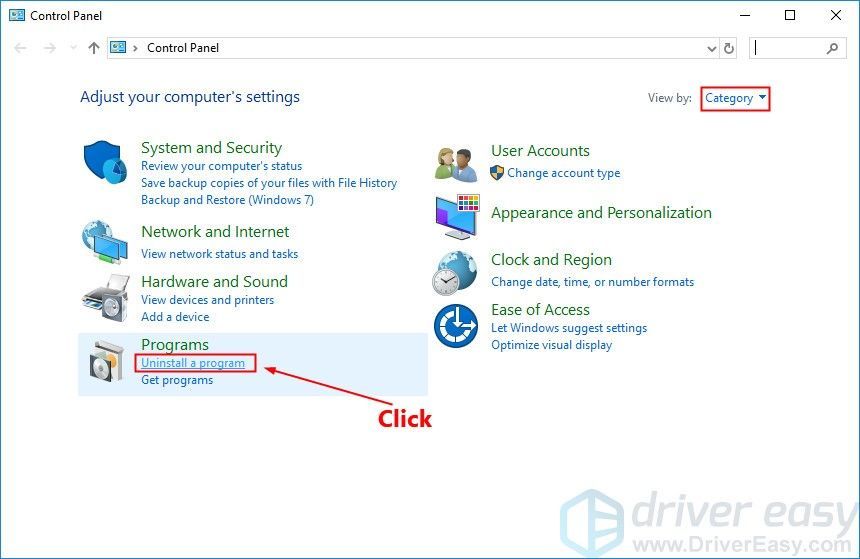
3. Κάντε δεξί κλικ Minecraft και στη συνέχεια επιλέξτε Κατάργηση εγκατάστασης για να το απεγκαταστήσετε.
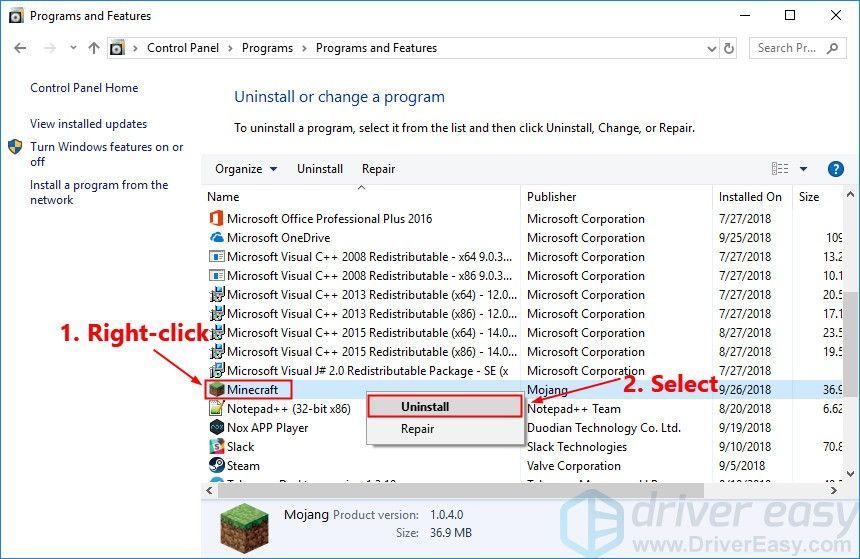
4. Κατεβάστε το Minecraft από το επίσημη ιστοσελίδα . Στη συνέχεια, επανεγκαταστήστε τον στον υπολογιστή σας.
Ξεκινήστε το Minecraft μετά την επανεγκατάσταση του παιχνιδιού. Κανονικά, το πρόβλημα χωρίς ήχο θα επιλυθεί μετά την επανεγκατάσταση.
Ας ελπίσουμε ότι μία από τις παραπάνω διορθώσεις μπορεί να σας βοηθήσει να επιλύσετε το πρόβλημα Minecraft χωρίς ήχο. Παρακαλώ αφήστε το σχόλιό σας παρακάτω αν έχετε απορίες.


![[ΛΥΘΗΚΕ] Το Civ 6 δεν εκκινείται στα Windows 10](https://letmeknow.ch/img/knowledge/04/civ-6-not-launching-windows-10.jpg)



